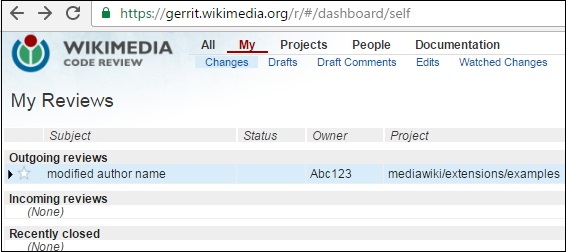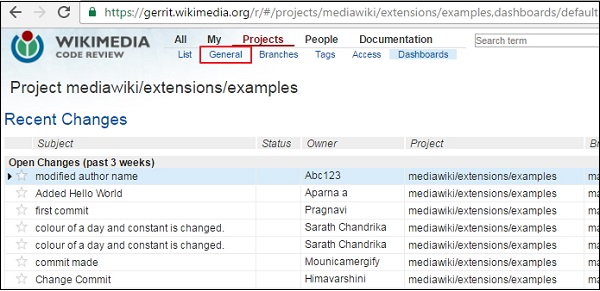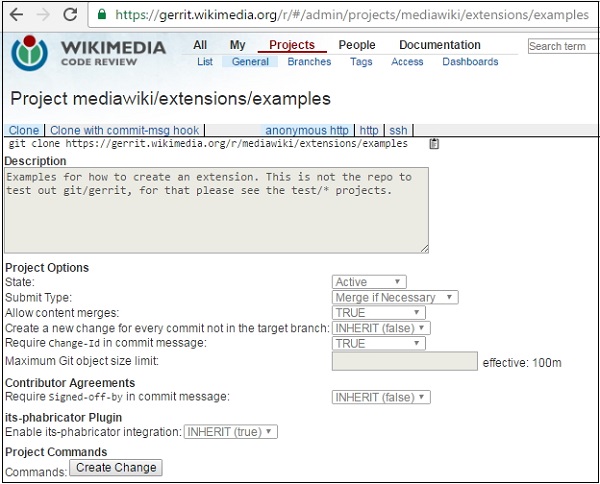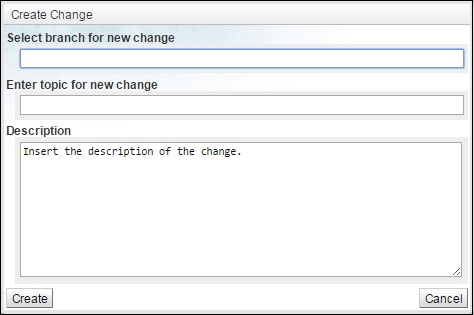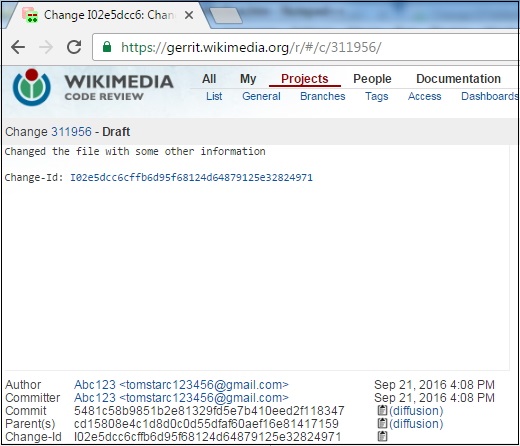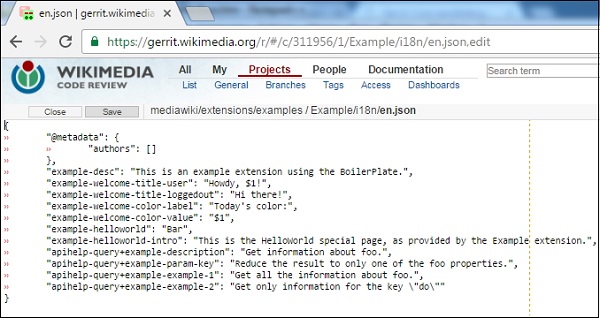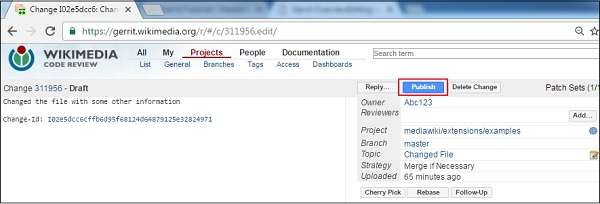Вы можете редактировать проект через веб-интерфейс после входа в учетную запись Gerrit, как показано на следующих шагах.
Шаг 1 — Перейдите на панель инструментов Gerrit, нажав на эту ссылку . Вы получите следующий скриншот.
Шаг 2 — Затем нажмите ссылку mediawiki / extensions / examples, указанную в столбце Project .
Шаг 3 — Нажмите ссылку General на панели инструментов, как показано на следующем снимке экрана.
Шаг 4 — Когда вы откроете ссылку General , она покажет снимок экрана, как показано ниже.
Шаг 5 — Нажмите кнопку « Создать изменение» , и откроется всплывающее окно с некоторыми деталями, как показано на следующем снимке экрана.
Шаг 6 — Введите информацию и нажмите кнопку « Создать» .
После создания изменения будет отображена информация, как показано на следующем снимке экрана.
Шаг 7 — Нажмите « Изменить», а затем нажмите « Добавить» . Теперь выберите файл, который вы хотите редактировать. Здесь мы выбрали файл Example / i18n / en.json .
Когда вы откроете файл, он покажет данные json, как указано на следующем снимке экрана.
Шаг 8 — Нажмите Сохранить, а затем нажмите кнопку Закрыть .
Шаг 9 — Наконец нажмите кнопку « Опубликовать» , чтобы опубликовать отредактированный файл.
Шаг 10. Вы можете изменить сообщение о коммите, нажав на ссылку «Сообщение о коммите», как показано на следующем снимке экрана.
Шаг 11 — Нажмите e на клавиатуре и добавьте некоторую дополнительную информацию, если вы хотите нажать Сохранить, а затем нажать кнопку Закрыть .